創建一個炫酷的ASPX網站可能看起來有些復雜,特別是對于新手來說。但請放心,這篇文章將手把手引導你,從零開始逐步搭建一個ASP.NET網站。無論你是初學者還是有經驗的開發者,這個教程都能幫助你理解ASPX的基本概念和實踐應用。
### 第一步:準備環境
在開始之前,你需要確保開發環境已經準備就緒。主要有以下幾步:
1. **安裝Visual Studio**:Visual Studio是開發ASP.NET應用程序的首選IDE。你可以從[微軟官網](https://visualstudio.microsoft.com/)下載并安裝最新版本。安裝過程中確保選擇ASP.NET和Web開發工作負載。
2. **安裝.NET Framework**:通常Visual Studio會附帶.NET Framework,但如果沒有,你需要單獨安裝。選擇.NET的版本時,確保項目需求與框架版本相匹配。
3. **網絡瀏覽器**:確保你的計算機上有現代瀏覽器,如Google Chrome、Firefox或Edge,用于測試和預覽網頁。
### 第二步:創建新項目
打開Visual Studio,選擇“創建新項目”。
1. **選擇項目模板**:在模板選擇頁面,搜索并選擇“ASP.NET Web 應用程序(.NET Framework)”,點擊“下一步”。
2. **配置項目**:為你的項目命名并選擇合適的目錄保存文件。在后續的選項中,你可以選擇模板類型,比如“Web Forms”適合初學者。
### 第三步:設計你的網頁
一旦項目創建完成,你會看到一系列默認文件和目錄。
1. **編輯Default.aspx**:找到并打開`Default.aspx`文件,這就是你的網站首頁。在此文件中,你可以編寫HTML和ASP.NET控件。
```html
我的炫酷網站
```
2. **使用服務器控件**:ASP.NET提供許多內置控件,可以輕松處理用戶輸入和輸出。在示例中,我們使用了`Button`和`Label`控件。
### 第四步:處理事件和業務邏輯
與傳統HTML不同,ASPX頁背后連接著代碼,這就是默認.aspx.cs文件或代碼隱藏文件,你應當在這里編寫業務邏輯。
1. **實現事件處理**:找到`Default.aspx.cs`文件,在其中添加按鈕的點擊事件處理器。
```csharp
protected void Button1_Click(object sender, EventArgs e)
{
Label1.Text = "按鈕已點擊!";
}
```
2. **調試運行**:通過點擊“F5”或者點擊“開始調試”按鈕來運行你的項目,觀察點擊按鈕后的效果。
### 第五步:美化網頁
一個炫酷的網站不僅僅是功能完善,還需要設計美觀。你可以使用CSS來美化網頁的外觀。
1. **添加CSS**:在項目中添加一個新的CSS文件`styles.css`,然后在``部分引入該文件。
```html
```
2. **編寫樣式**:在`styles.css`中,定義你的樣式。
```css
body {
font-family: Arial, sans-serif;
background-color: #f0f0f5;
}
h1 {
color: #333;
}
#form1 {
margin: 50px auto;
width: 300px;
padding: 20px;
background-color: #ffffff;
border: 1px solid #ccc;
border-radius: 5px;
}
asp:Button {
margin-top: 20px;
}
```
### 第六步:部署與維護
準備好將網站分享給全世界?接下來是部署階段。
1. **選擇托管服務**:如今有很多ASP.NET友好的托管服務商,例如Azure、Amazon AWS或Heroku。根據預算和需求選擇合適的服務。
2. **部署網站**:不同的服務商提供不同的部署工具。通常可以使用Visual Studio的“發布”功能,將項目直接上傳到服務器。
3. **定期更新與監控**:定期更新網站,修補漏洞和豐富功能。使用監控工具了解網站流量與性能。
### 結語
搭建一個ASPX網站是一個充滿挑戰卻又樂趣無窮的過程。通過以上步驟,你已經學會了環境配置、項目創建、界面設計、事件處理和網站發布等一整套流程。希望這篇教程能幫助你更好地理解和掌握ASP.NET Web開發。繼續研究更多高級功能,不斷完善自己的網站,創造一個更加出色的在線形象!
### 第一步:準備環境
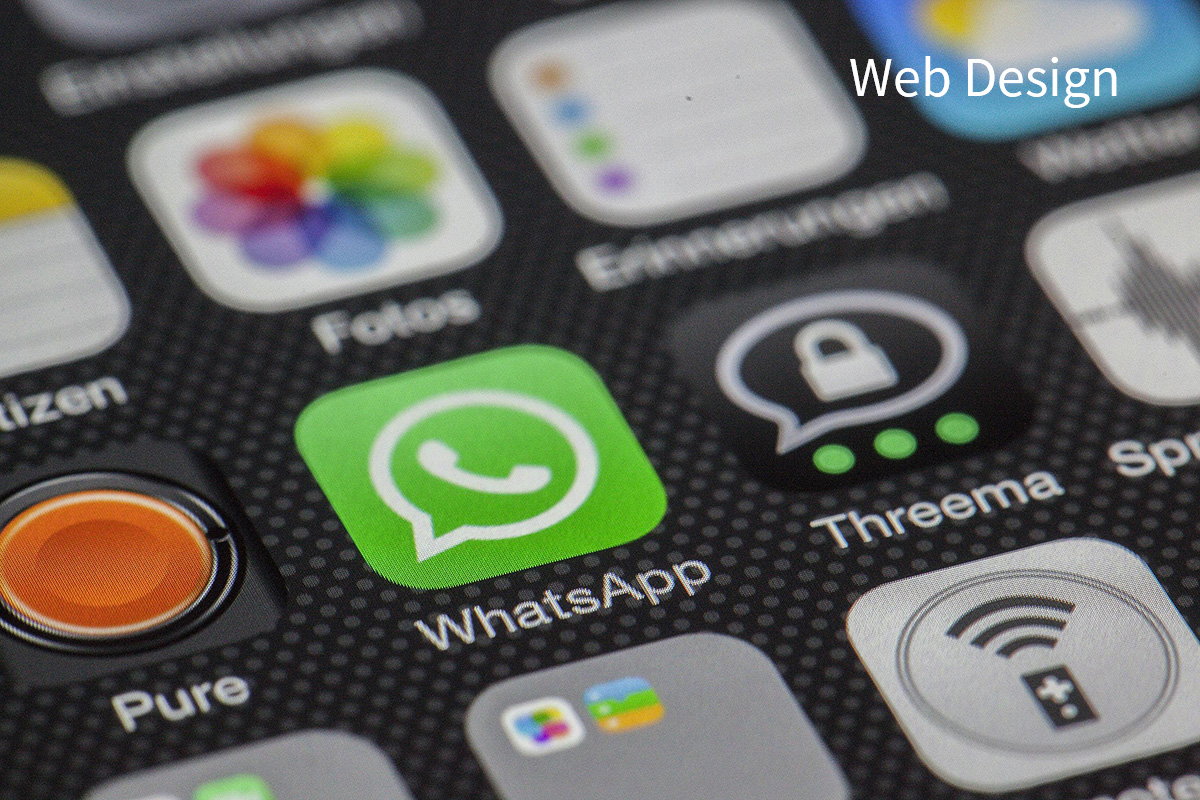
在開始之前,你需要確保開發環境已經準備就緒。主要有以下幾步:
1. **安裝Visual Studio**:Visual Studio是開發ASP.NET應用程序的首選IDE。你可以從[微軟官網](https://visualstudio.microsoft.com/)下載并安裝最新版本。安裝過程中確保選擇ASP.NET和Web開發工作負載。
2. **安裝.NET Framework**:通常Visual Studio會附帶.NET Framework,但如果沒有,你需要單獨安裝。選擇.NET的版本時,確保項目需求與框架版本相匹配。

3. **網絡瀏覽器**:確保你的計算機上有現代瀏覽器,如Google Chrome、Firefox或Edge,用于測試和預覽網頁。
### 第二步:創建新項目
打開Visual Studio,選擇“創建新項目”。
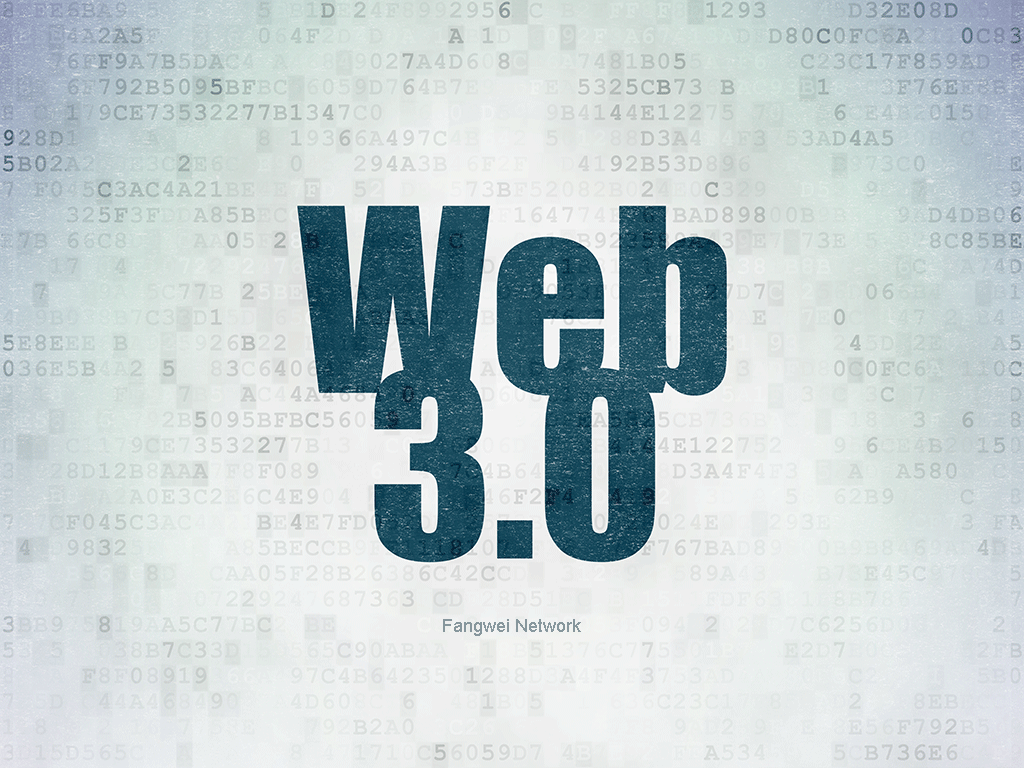
1. **選擇項目模板**:在模板選擇頁面,搜索并選擇“ASP.NET Web 應用程序(.NET Framework)”,點擊“下一步”。
2. **配置項目**:為你的項目命名并選擇合適的目錄保存文件。在后續的選項中,你可以選擇模板類型,比如“Web Forms”適合初學者。
### 第三步:設計你的網頁

一旦項目創建完成,你會看到一系列默認文件和目錄。
1. **編輯Default.aspx**:找到并打開`Default.aspx`文件,這就是你的網站首頁。在此文件中,你可以編寫HTML和ASP.NET控件。
```html

我的炫酷網站

歡迎來到我的ASPX網頁
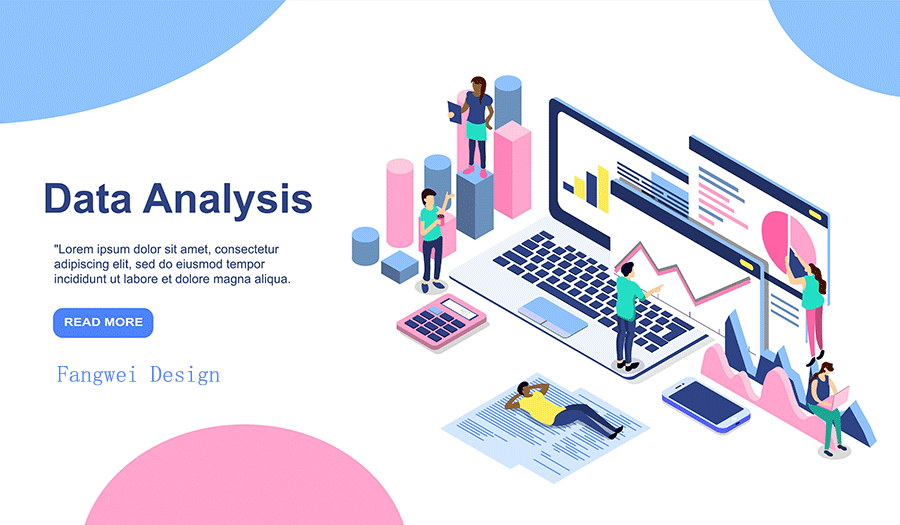
```
2. **使用服務器控件**:ASP.NET提供許多內置控件,可以輕松處理用戶輸入和輸出。在示例中,我們使用了`Button`和`Label`控件。
### 第四步:處理事件和業務邏輯
與傳統HTML不同,ASPX頁背后連接著代碼,這就是默認.aspx.cs文件或代碼隱藏文件,你應當在這里編寫業務邏輯。
1. **實現事件處理**:找到`Default.aspx.cs`文件,在其中添加按鈕的點擊事件處理器。
```csharp
protected void Button1_Click(object sender, EventArgs e)
{
Label1.Text = "按鈕已點擊!";
}
```
2. **調試運行**:通過點擊“F5”或者點擊“開始調試”按鈕來運行你的項目,觀察點擊按鈕后的效果。
### 第五步:美化網頁
一個炫酷的網站不僅僅是功能完善,還需要設計美觀。你可以使用CSS來美化網頁的外觀。
1. **添加CSS**:在項目中添加一個新的CSS文件`styles.css`,然后在``部分引入該文件。
```html
```
2. **編寫樣式**:在`styles.css`中,定義你的樣式。
```css
body {
font-family: Arial, sans-serif;
background-color: #f0f0f5;
}
h1 {
color: #333;
}
#form1 {
margin: 50px auto;
width: 300px;
padding: 20px;
background-color: #ffffff;
border: 1px solid #ccc;
border-radius: 5px;
}
asp:Button {
margin-top: 20px;
}
```
### 第六步:部署與維護
準備好將網站分享給全世界?接下來是部署階段。
1. **選擇托管服務**:如今有很多ASP.NET友好的托管服務商,例如Azure、Amazon AWS或Heroku。根據預算和需求選擇合適的服務。
2. **部署網站**:不同的服務商提供不同的部署工具。通常可以使用Visual Studio的“發布”功能,將項目直接上傳到服務器。
3. **定期更新與監控**:定期更新網站,修補漏洞和豐富功能。使用監控工具了解網站流量與性能。
### 結語
搭建一個ASPX網站是一個充滿挑戰卻又樂趣無窮的過程。通過以上步驟,你已經學會了環境配置、項目創建、界面設計、事件處理和網站發布等一整套流程。希望這篇教程能幫助你更好地理解和掌握ASP.NET Web開發。繼續研究更多高級功能,不斷完善自己的網站,創造一個更加出色的在線形象!



